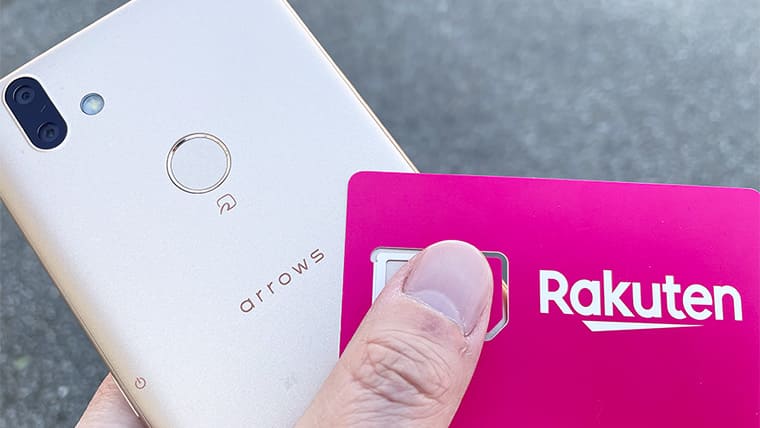この記事では、人気arrowsシリーズの「arrows RX」を購入したので基本スペックや特徴をレビューしています。
また、このarrows RXは楽天モバイル対応機種にもなっています。今回購入したのは楽天モバイル限定色のゴールドを購入しました。
セット購入が可能となっており、大まかな申込みの流れや利用するまでの流れも紹介しているので参考になれば幸いです。
現在「arrows RX」の販売は終了しています。これから購入希望の方は中古での購入がメインとなります。
価格も下がっているので「イオシス」といった中古ショップでも購入が可能です。
目次
arrows RXのスペック・特徴

・5.8インチ、TFT液晶
・2280×1080/FHD+画面比率19.5:9
・OSはAndroid 9
・バッテリー:2880mAh
・SoCに「Snapdragon 450」を搭載
・ストレージはRAM3GB/ROM32GB
・nanoSIM+MicroSD
・4G専用機で5Gには対応していないよ!
・防水(IPX5/IPX8)防塵(IP6X)に対応
・おサイフケータイ、NFC、指紋認証の利用も可能
・ワイヤレス充電には非対応
・重さは166g
・メインカメラ: 約1310万画素+500万画素
・サイズ:149mm・72mm・8.8mm
・Bluetooth 4.2
・USB Type-C
・カラーはゴールド、ホワイト、ブラック
・価格は2万円(税込)
・楽天モバイルで端末セットのキャンペーンあり
「arrows RX」はSIMフリー版がありますが、楽天モバイルでは限定カラーのゴールドがあり、4G対応スマートフォンとして販売しています。
ディスプレイは約5.8型を搭載した、TFT液晶(2280×1080ドット)解像度。
初期状態だと画面が少し暗い印象なので、[設定>表示設定>明るさレベル]で画面明るさを調整しましょう。

メイン仕様は、SoCが「Snapdragon 450 / オクタコア 1.8GHz」を搭載。
Snapdragon 450は2万円台のSIMフリースマホ(エントリーモデル)でよく使われます。性能はあくまでエントリーモデル帯ですが、バッテリー延長やブラウジング、ゲーム速度がよりスムーズになるように改良されています。
普段生活レベルであれば支障はありませんが、ゲームメインでスマホを探している方には推奨しません。個人的に「arrows RX」は、
- ゲームをやらない方
- 年配層の方
には特にオススメです。
この後解説しますが、生活防水、筐体の頑丈さ、端末代が安いと三拍子揃っていますし、年配者向けにシンプルモード設定をすれば画面の文字が大きくなったり、機能性がシンプルなるので「かんたんスマホ」感覚で使えます。

因みに僕はLINEくらいしか使わない義父には「arrows RX」を。メルカリやYouTube、ネット検索、SNSを使う母親には「Redmi 9T」を渡しています。

あと1万ほど予算が出せるなら「AQUOS sense4 lite」もオススメです。

メモリーは3GB、内蔵ストレージが32GB。カメラ機能は、アウトカメラが有効約1310万画素+ 500万画素のデュアルとなっており、インカメラが有効約800万画素。
ストレージは32GBですが初期状態でも最初からインストールアプリなどで約40%弱を使用しているので、「その他アプリ」などから不要なアプリはアンインストールした方が良いです。
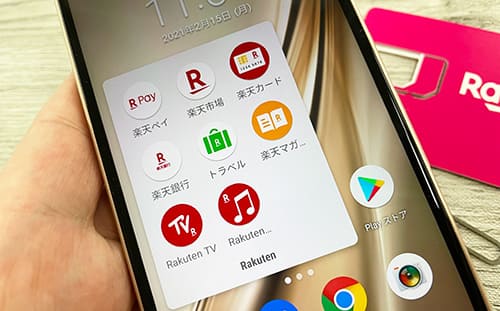
楽天モバイルモデルは最初から楽天関連のアプリがインストールされています。
OSは「Android 9」がインストールされています。
また、バッテリーは2880mAh、連続待受時間は約610時間、連続通話(通信)時間は約26.5時間(いずれもVoLTE(Rakuten, docomo, au, SoftBank)に対応)。

んでもって、防水(IPX5/IPX8)防塵(IP6X)を装備に加えて、おサイフケータイ、NFC、指紋認証の利用も可能と完全に日本人向けに作られています。
本体サイズは約149(幅)×72(高さ)×8.8(奥行)mm、重量は約166g。ボディカラーはゴールド(楽天モバイル限定色)、ホワイト、ブラックの3色展開です。
僕はせっかくなので楽天モバイル限定色のゴールドを購入しました。

背面は高級感あるサラっと仕立てになっており、2万円スマホとは思えません。昔だったら背面プラスチックだったので凄く進化したなーーという印象です笑

▲右側面部は電源ボタン、音量キー、Googleアシストボタンが設置されています。個人的には設置が少し下の方なので好き嫌いが分かれるかもしれませんね。

▲左側面にはSIMスロットがあり、付属のSIMピンを使って取り出します。

▲下部はスピーカー、USB Type-C端子、送話口マイクが設置。上部には3.5mmのイヤホンジャックがあります。


▲ベゼル幅はそこまで薄くないので好みが分かれるかもですね。
arrows RXのカメラレビュー
今回も友人にarrows RXのカメラレビューをお願いしました。
【はじめに】
デフォルトでは写真サイズが8M(4160×1970)になっています。これだと写真が横長になるので、13Mか3Mに変更しましょう。
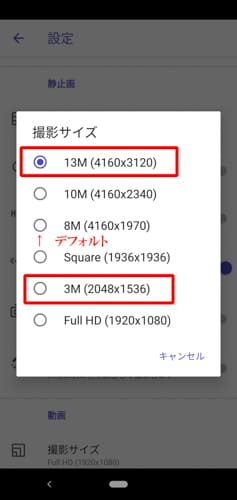
また、サイト掲載の写真はファイルの重さの関係上圧縮を行っています。オリジナルはコンテンツ用のインスタグラムにアップしているので、そちらも合わせて参考にして頂けると幸いです。
⇒ インスタグラム(別ウィンドウが開きます)
arrows RXはオプティカルズーム非対応です。(オプティカルズームとは画質の劣化が抑えズームさせる機能です)
ズームした場合画質がかなり劣化しますので注意しましょう。

ザラザラで写真とは呼べませんので、ズームは使わないようにしましょう。
【ポートレートモード室内】


昼間の室内での撮影。写真としてはとても綺麗に撮れると感じました。
しかし、ピントがピタッと合う時と、全然合っていない時が極端でストレスを感じることがありました。
それと、ポートレートを使う際に画面左上の歯車マークをタップからポートレートモードをタップして選ぶ。
ワンタップでモード移行出来ないので若干面倒です。
また、『背景ぼかしレベル』は中間あたりで調整しないと不自然になるので注意です。

しかし、光があり動かない被写体を撮るのであれば、じゅうぶん綺麗な写真が撮れます。
【ポートレート屋外】

こちらも写真は綺麗に撮れる印象です。
ですが、室内同様にピントの精度が他社のスマートフォンに比べるとストレスを感じます。
せっかくのシャッターチャンスも逃しかねません。

動かない被写体であれば、問題なく綺麗に撮ることが可能です。
【標準モード】

問題なく綺麗に撮れます。
たた、好みに分かれますが、個人的に色乗りが悪く空の色が再現出来てないように感じます。
良く言えばフィルムっぽいですが、場合によっては色の調整が必要です。

逆光での撮影。安価なカメラではどれでも逆光はどうしても弱くなります。
四隅が暗くなってしまっていますが、一眼レフではないのでこれは仕方ない現象かなと思います。
【全体の感想】
2万円で買える携帯に付いているカメラとしては立派なものだと感じます。上手く撮れば素敵な写真も撮れます。しかし、それには手間と後からの修正が必須です。
今、その瞬間しかない場面を残そうと考えているのであれば、別途コンパクトデジカメがあった方が良いと思います。
今回使用して強く感じたのはピントの精度の悪さ、色乗りの悪さ、全体的にレスポンスが悪い。
私の考えるカメラの重要な部分が弱い。スマフォに付いてるおまけと考えておくと良いと思います。
*感じ方は人それぞれ好みもあるので、あくまで参考として考えていただけると幸いです。
「arrows RX」の対応バンドも確認しておこう
「arrows RX」は楽天モバイルで購入したので楽天モバイルでは間違いなく使えます。
またこの他にも、SIMロックはかかっていないので対応バンドが合致すれば、ドコモ・au・ソフトバンク回線を使った格安SIMでの運用も可能です。
また、VoLTEも全キャリアで対応しているので今後、「楽天モバイル以外でも使ってみたい!」という気持ちになっても柔軟に対応してくれるのが「arrows RX」の良い部分でもあります。
[確認ポイント]
arrows RXは4G回線専用機器となっており、5Gには対応していません。
5Gの利用を検討している方は注意しておきましょうね
以下がarrows RXの対応バンドです。
- FDD-LTE:Band 1 / Band 3 / Band 5 / Band 12 / Band 17 / Band 18/ Band 19 / Band 26
ドコモの電波バンド
- Band1(4G FDD LTE/2.1GHz)
- Band3(4G FDD LTE/1.8GHz)
- Band19(4G FDD LTE/800MHz)
全てOK。
auの電波バンド
- Band1(4G FDD LTE/2.1GHz)
- Band18(4G FDD LTE/800MHz)
- Band26(4G FDD LTE/800MHz)
全てOK。
ソフトバンク・ワイモバイルの電波バンド
- Band1(4G FDD LTE/2.1GHz)
- Band3(4G FDD LTE/1.8GHz)
- Band8(4G FDD LTE/900MHz)
ソフトバンク回線の4Gで重要なバンド1・3・8に対応していますが、僕はまだワイモバイルでは使っていません。
「arrows RX」の申込みから初期設定までの流れ
それでは、楽天モバイルで「arrows RX」を購入した流れをサラっと確認してみましょう
・メインは既に楽天モバイルは契約済
・なので「新規」で申込みました
申込みはどこからでもできますが、以下の商品ページから申し込んでみましょう。
↓ ↓
既に楽天モバイルを使ってて、機種変更を希望する方は「プランを申し込まない(製品のみ購入)」を選びましょう。
▼楽天IDを入力後、本人確認書類のアップロードやMNP・新規などを選択していきます。
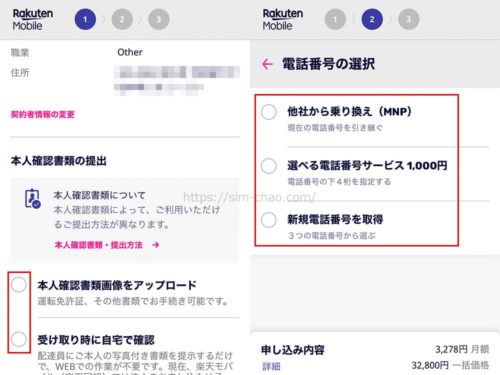
▼後は配達希望時間帯も選択可能。また支払い先のクレジットカード情報を入力して最後に利用規約等にチェックを入れて、申し込めば申込みは完了です。
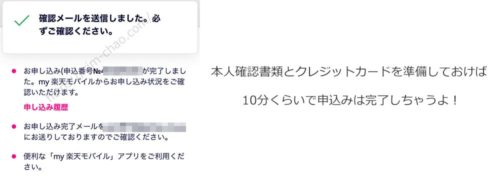
arrows RXが届いたらセットアップをしよう
申込みから2日後に楽天モバイルから「arrows RX」と「nanoSIM」が届きました。
また、今回は電話番号新規での申込みなので他社からの「MNP転入手続き」はありません。他社からのMNPの方は到着後に「my 楽天モバイル」へログインし、回線切替を行います。
手順は公式サイトでも詳しく記載されているので、以下専用ページへのリンクを記載しておくので、該当する方はチェックしてください。
↓ ↓
楽天モバイルで端末セットを申し込んだ場合は、端末とSIMカードが別々になっているので、それを購入端末で初期設定してあげれば完了です。

また、楽天モバイルで購入した端末は全て「楽天モバイル対象機種」になっているので、SIMカードの場合はarrows RXに挿し込むだけで初期設定が完了しちゃうので凄く簡単です。
どちらも楽天モバイル公式サイトに「arrows RX」の初期設定解説専用ページがあるので、合わせてご確認頂ければと思います。
↓ ↓
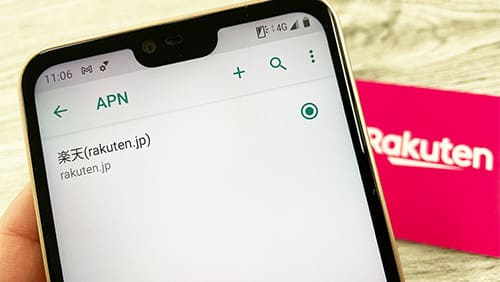
開通手続きが完了したら「楽天リンク」もログインしておこう
楽天モバイルが開通したら最後に「Rakuten Link」の初期設定をしておきましょう。楽天モバイルで購入した端末は機種によっては最初からインストールされていますが、仮にインストールされていなかったらダウンロードしましょう。
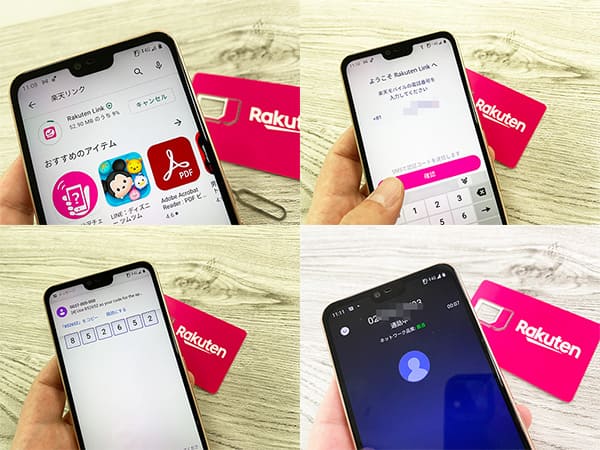
また、楽天モバイルで行われているキャンペーンは「Rakuten Link」が絡んでいることが多いので、初期設定と同時に楽天リンクのキャンペーン条件を完了させておくと完璧です。
楽天リンクや最新のキャンペーン情報は別記事にて解説しているので、申込み前の方は合わせて確認して頂ければ幸いです。


まとめ

以上が、「arrows RX」のレビューでした。
arrows RXは国内スマホという安心感も強く前々から人気が高いのが特徴です。
また、エントリーモデルの枠組ですが、おサイフケータイ搭載、防水防塵、耐衝撃対応に対応して約2万円はコスパが高いですね。
個人的に同じ価格帯であれば「Redmi 9T」や「Redmi Note 9S」もオススメですが、年配層という部分だけにフォーカスするならarrows RXは魅力的な一台ですね♪
楽天モバイルでいつまで販売しているかはまだ不明ですが、ポイント還元対象になっていることが多いので希望する方は積極的に狙ってみてくださいね。
1GB以下なら基本料金無料!
新規事務手数料無料!